Kirjasen luominen tekstieditoriin Microsoft Word

- 4158
- 1168
- Devin Crona
Esittely
Monien hyödyllisten toimintojen ohella tekstieditorissa Microsoft Word voit luoda kirjasen, joka on A4 -muodon vakiolevy, kaksinkertaistettu. Tällaisen kirjasen erikoistunut suunnittelu ilmoittaa organisaation asiakkaille ja työntekijöille suunniteltujen uusien tuotteiden luomisesta. Itse asiassa kauniin muodikkaan kirjasen luominen ei ole ollenkaan helppoa, niin tarvitset ammattisuunnittelijataidot. Totta, tavallinen käyttäjä voi riittää tekemään yksinkertaisemman esitteen sanan tekstieditorin kautta. Tässä tapauksessa vain tietokoneen perustiedot riittävät. Alla olevassa artikkelissa esitetään askel -vaihe -ohje, joka myötävaikuttaa yksinkertaisen, mutta näyttävän kirjasen luomiseen Wordissa.

Kirjasen luomisen periaate
Tietolomakkeen luominen kolmella sarakkeella
Ensimmäinen asia, jonka tietokoneen omistaja pitäisi tehdä. Tällainen manipulointi on välttämätöntä, jotta voit kirjoittaa tekstiä, jota ei sijaita, vaan sivulla. Siirtymä voidaan suorittaa etsimällä luokka "sivun merkintä" ja painamalla "suunta" -komentoa. Avattussa luettelossa on vain kaksi sijaintia, joista sinun on valittava "albumi" -vaihtoehto.
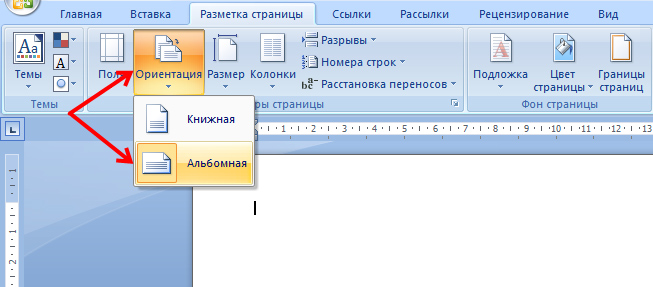
Toiseksi, jos mahdollista, se tulisi tehdä minimaalisia sisennyksiä, jotka sijaitsevat sivun reunoja pitkin. Huolimatta siitä, että tämä toimenpide voidaan laiminlyödä, on parempi, että käyttäjä voi tehdä kaiken suositeltavan, muuten kaikilla neljällä puolella valmistetussa valmiissa asettelussa, yleiset valkoiset reunat sijaitsevat, sillä sillä on erittäin ruma ulkonäkö.
Sanan "sivun merkintä" -luokassa on toimitettu kenttä “kenttä”, joka auttaa muokkaamaan sisennysten kokoa, tässä suhteessa on tarpeen valita ”kapea” -osa -osa. Luotussa kirjasessa on kenttiä, joista kukin ei ylitä 1,27 cm. "Mukautettavien kenttien" luokka auttaa tekemään vielä pienemmän koon sisennyksen, jonka avulla voit luoda tämän koon kentän. Ikkunan ”Sivusivu” käyttäjä voi rekisteröidä tarvittavat koot manuaalisesti näytölle.
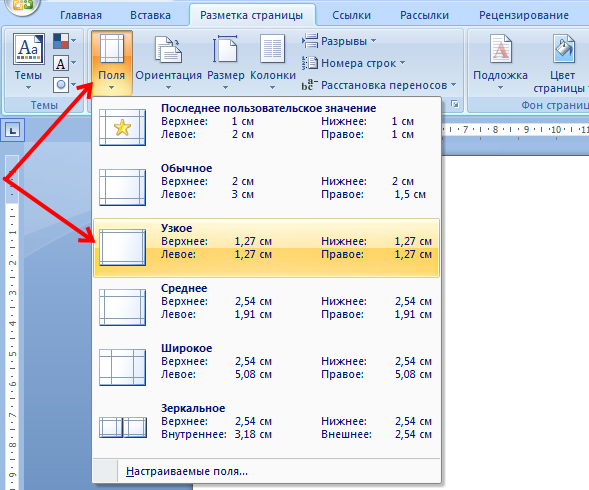
Ymmärtääksesi, kuinka tehdä kirjasen sanassa, sinulla on oltava vähintään minimaalinen tieto, joka auttaa käyttämään tietokonetta vapaasti. Kolmannen askel itse esitteen luomiseen tulisi olla sivun jakautuminen albumin suuntauksella kolmeen tasa -arvoiseen kaavioon (sarakkeet). Käyttäjän on löydettävä “sarakkeiden” luokka “sivun merkinnästä” ja hän valitsee kolme saraketta. Käyttäjän näytön manipuloinnin seurauksena ilmestyy arkki, joka jaetaan kolmeen yhtä suureen osaan. Voit seurata divisioonaa viivaimen avulla: Esimerkiksi toinen kaavio voidaan täyttää vasta, kun teksti sijaitsee tasaisesti ensimmäisen sarakkeen koko pituudella. Jos arkin koko pituuteen ei tarvitse lisätä tietoja, vapaa tila voidaan täyttää aukkoilla.
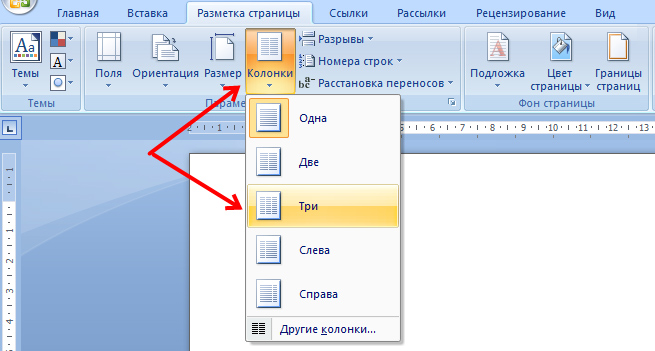
Muun muassa, jotta voidaan luoda kirjasen sanaan, ei pidä unohtaa erottimen alustavaa virittämistä. Tällainen työkalu voidaan sijoittaa suoraan kirjasen sarakkeiden väliin. "Sarakkeiden" luokka auttaa toimintoa suorittamaan, käyttäjä tarvitsee "muita sarakkeita" tällä kertaa. Näytöllä avatussa ikkunassa on mahdollista ilmaista esitteen erilaiset toissijaiset asetukset sekä ottaa käyttöön "Drumoter" -toiminto. On kuitenkin huomattava, että tämä elementti ilmestyy vasta sen jälkeen, kun teksti sijaitsee kaikissa kolmessa sarakkeessa. Ohjelman ominaisuudet ovat sellaiset, että tyhjässä kirjasessa erotin ei näytetä.
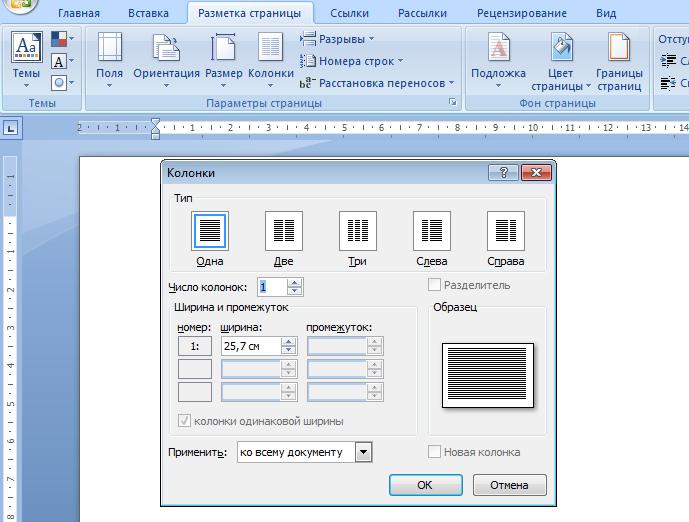
Parametrin aktivoinnin jälkeen on välttämätöntä muotoilla kaiuttimien lisäksi myös kaikki käytettävissä olevat aukot. On tärkeää muistaa, että sanalla luotaessa esitettä voit määrittää jokaiselle sarakkeelle erikokoiset. Jos tällainen välttämättömyys tarjotaan, sinun on poistettava laatikko "saman leveyden sarakkeen" toiminnasta ja osoitettava sitten manuaalisesti kunkin yksikön leveys.
Työn jälkeen on tärkeää olla unohtamatta sovellettujen asetusten säilyttämistä napsauttamalla "OK" -painiketta.
Tietolomakkeen luominen, jossa on suuri määrä kuvaajia
Jos on tarpeen tehdä esitte Wordissa, ei kolmella vakiosarakkeella, vaan suurella määrällä kuvaajia, voit turvautua tekstieditorin monitoimisen tekstuurin avulla. Käyttäjän tulisi löytää osa "sarakkeet", sitten alaluokasta "sivumerkki" Etsi "muut sarakkeet". Tämän toiminnon avulla voit asettaa melkein minkä tahansa määrän kuvaajia. Manipuloinnin jälkeen on tärkeää ylläpitää sovellettuja asetuksia.
Johtopäätös
Microsoft Word Multichunctional -ohjelmistotuotteen avulla voit luoda yksinkertaisia, mutta pikemminkin alkuperäisiä asetteluja, jotka eivät vaadi erityisiä suunnittelutaitoja. Kaikki mitä käyttäjä tarvitsee tähän, on itse ohjelma ja tieto sen toiminnallisuudesta.
- « Kuinka työskennellä pudotusluettelon kanssa Excelissä
- Linjan/sarakkeen lisääminen ja poistaminen sanaan »

